
软件大小:12.25 MB软件语言:简体中文授权方式:免费软件
更新时间:2021-03-25运行环境:Win ALL
推荐下载 软件大小 版本说明 下载地址
Fences3官方版是一款非常好用的桌面管理工具,Fences3官方版的作用就是能够让用户们非常轻松的对桌面上的东西进行有效的管理,相信很多用户们都是懒得去管理电脑桌面这样时间久了的话就会显的比较乱,影响我们使用体验,特别是程序什么的很多布满了桌面我们有时候找一个程序都要挺久的,使用Fences3官方版的话就能够很简单的进行桌面管理,保持用户们电脑桌面的整洁性,而且还可以创建分区功能,将不同的桌面图标分别按照分类存放在不同的分区,这样我们下次找的时候就能很方便快捷的找到,Fences3官方版相对于其它相关软件来说最大的亮点就在于它的专业性,它只专注于桌面图标等管理,而其它软件或多或少总是会给你附带一些什么不必要的桌面天气,更换壁纸等等,有时候这些东西还挺烦的
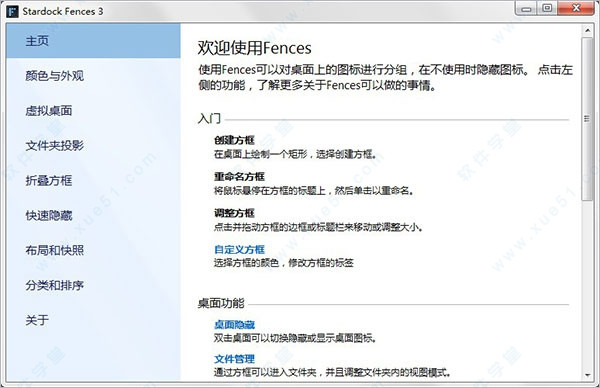
支持最新的高DPI显示器上使用 Fences;
创建阴影区域以组织桌面;
模糊化 Windows 10 桌面壁纸;
自动靠边吸附,让你的桌面更整洁;
双击桌面可以隐藏图标;
定义规则以整理桌面图标;
在多个 Fences 之间滑动;
从任何文件夹创建桌面门户;
从 Fences 中导航文件夹结构;
支持 Windows 10。
下载后解压rar,打开exe文件,同意协议,下一步
这里有捆绑软件,注意
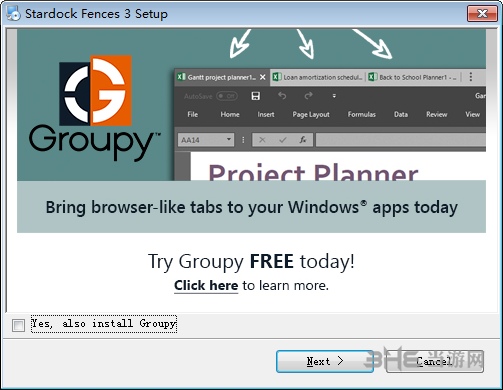
选择安装路径后,下一步
等待进度条完成后
安装完毕。
一、运行Fences发生错误是什么原因?
Fences只能安装到系统默认位置才能正常运行,如果手动更改路径到D/E/F等磁盘会发生错误。
二、如何管理我的Fences激活码?
单个Fences激活码可以在5台设备上使用,你可以在Stardock官网(点击此处)进行管理。
首先创建一个Stardock账号,输入你的邮箱地址(确保和激活Fences使用的邮箱一致)、用户名和密码后提交。
登陆成功后,点击右上角「人物头像>My Downloads」,在跳转页面中可以看到你下载过的Stardock系列产品。
点击「View Product Keys」会弹出你正在所有设备上使用的激活码,点击「Manage」可以进行管理。
如果你想取消某台设备的授权,直接点击「 Deactivate」就可以了。
三、Fences支持在哪些系统中运行?
目前Fences 3.0能在Win 7、 Win 8和Win 10中运行。
四、卸载Fences后桌面会还原吗?
如果你因为一些特殊原因卸载 Fences后,桌面图标会立即还原为无序状态。如果你没有删掉Fences,相关用户数据,重新安装Fences后桌面能立刻恢复上—次的布局。